Reklame
 Har du nogensinde ønsket at oprette forbindelse / afbryde internetforbindelsen på bestemte tidspunkter? Vil du udføre diskdefragmentering i weekenderne, når du ikke arbejder på din computer? Vil du udføre sikkerhedskopieringer den 27. i hver måned?
Har du nogensinde ønsket at oprette forbindelse / afbryde internetforbindelsen på bestemte tidspunkter? Vil du udføre diskdefragmentering i weekenderne, når du ikke arbejder på din computer? Vil du udføre sikkerhedskopieringer den 27. i hver måned?
Hvis du nogensinde undrede dig over, hvordan du kunne opnå det Linux-stil cron-job på Windows og prøvede at bruge Windows task scheduler har du sandsynligvis opgivet håb og har flere poster til at køre det samme opgave. På den anden side, hvis du har brugt Linux Cron-værktøjet, kender du den magt, den tilbyder. At bringe lignende kræfter og indstillinger til Windows er Z-Cron.
Hent
Du kan downloade Z-Cron gratis her. Downloaden er en zip-fil, ekstraher og kør opsætningen.
Sådan bruges
Når Z-Cron er konfigureret, kan du begynde at planlægge opgaver med stor kraft og lethed. Lad os sige, at du opbevarer alle dine torrentfiler i et bibliotek, og at du vil være i stand til at indlæse alle torrentfilerne i det bibliotek i din torrent klient til download, automatisk kl. 2 på lørdage og tirsdage (uanset grund, her i Indien har vi nogle bredbåndsplaner, hvor data overførsel tæller ikke med til båndbreddehætten mellem 02:00 - 08:00, så du kan bruge følgende eksempel og ændre det efter dine behov).
Lad os gå gennem processen:
1. Jeg bruger µtorrent i dette eksempel. Hvis du bruger en anden torrent-klient, bliver du nødt til at finde kommandolinjens indstillinger / parametre til din klient. For µtorrent er det
µtorrent.exe / bibliotek “
2. Da vi vil tilføje alle torrents i en bestemt mappe til downloadkøen, bliver du nødt til at oprette en batchfil. Jeg kommer ikke ind på detaljerne her, men her er hvad du tilføjer til batch-filen (jeg går gennem alle torrent-filer og tilføjer dem til μtorrent):
ECHO FRA
cd c: \ Torrents
FOR %% X IN (* .torrent) DO “C: \ Program Files \ µtorrent \ µtorrent.exe” / katalog “D: \ Torrent_Downloads” c: \ Torrents \ %% X
Hvor C: \ Torrents er, hvor jeg vil gemme .torrentfiler og D: \ Torrent_Downloads, hvor jeg vil have, at downloads skal gemmes. Vær forsigtig, mens du bruger mellemrum i navne på mapper eller filer, det kan ødelægge batchfilkoden.
3. Gem denne fil som torrents.bat
4. Start Z-Cron, Klik på opgave (dette giver dig mulighed for at oprette / redigere eksisterende opgaver)
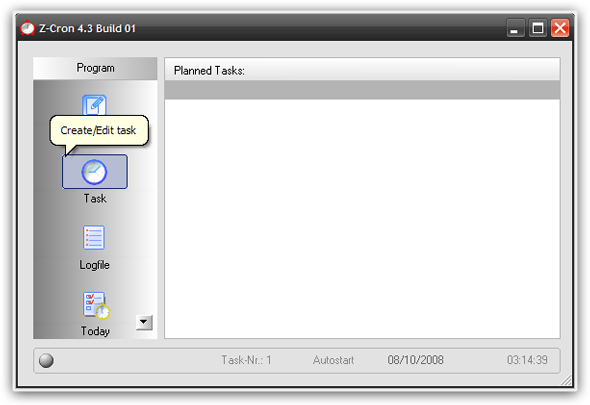
5. Dette skal åbne vinduet Jobindstillinger som nedenfor. Her kan du vælge det program / batch-fil / kommandoer, der skal køres og videresendes argumenter til dem. Da vi allerede har oprettet en batchfil i trin 1,2 og 3, vil vi vælge den fil her, navngive vores opgave og give en beskrivelse.
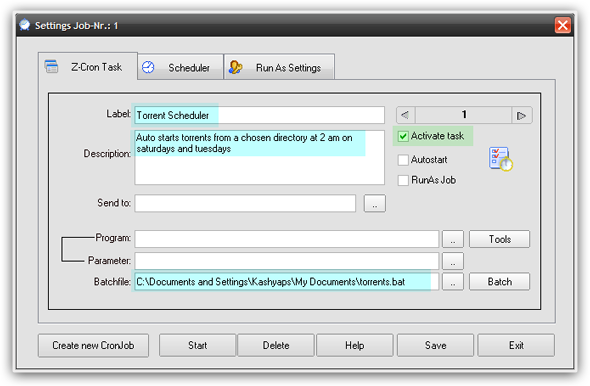
6. Klik på fanen planlægning, og det er her du får kontrollen over planlægningen, som du ikke engang kan forestille dig at få med standard Windows Task Scheduler. Skærmen ser sådan ud:
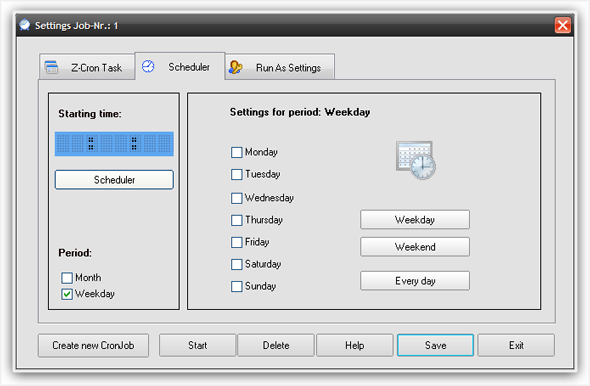
Du kan vælge at planlægge opgaver efter uger eller måneder. Kontroller ugedagen under "Periode", så får du den ugentlige planlægning. Kontroller tirsdag og lørdag.
Hvis du dog ønsker større kontrol, kan du planlægge bestemte datoer ved at vælge "Måned" som periode, hvilket får det til at se sådan ud:
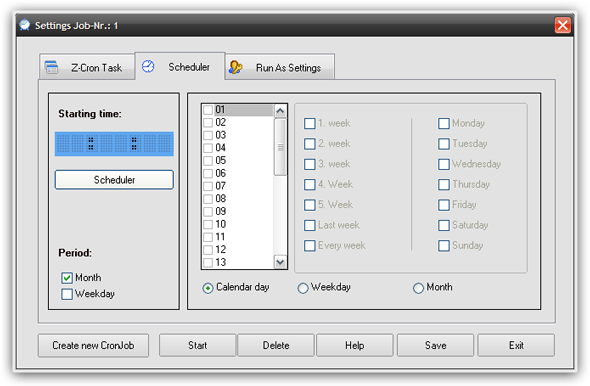
Du kan nu gøre ting som at få opgaven til at køre den 27. i hver måned, den sidste uge i hver måned eller alle tirsdage i hver måned eller blot køre den 27. februar eller en anden dag.
7. Indtil videre så godt, vi har valgt de dage, vi ønsker, at opgaven skal køre, nu for tiden. Klik på planlægningsknappen for at få vist en skærm som følgende:
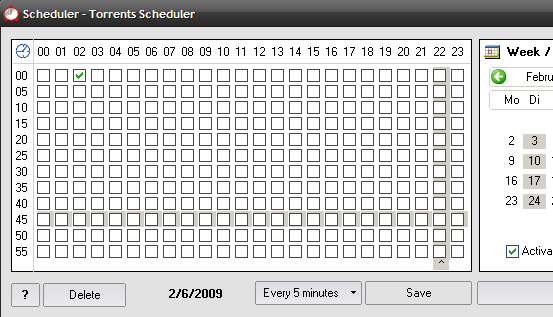
Hold markøren over afkrydsningsfelterne, og se tidsændringen i bunden. Marker det relevante afkrydsningsfelt, du kan markere flere afkrydsningsfelter for at køre opgaven gentagne gange.
8. For vores eksempel på torrent-download ser skærmene sådan ud (husk, at vi vil køre det kl. 2 på lørdage og tirsdage)
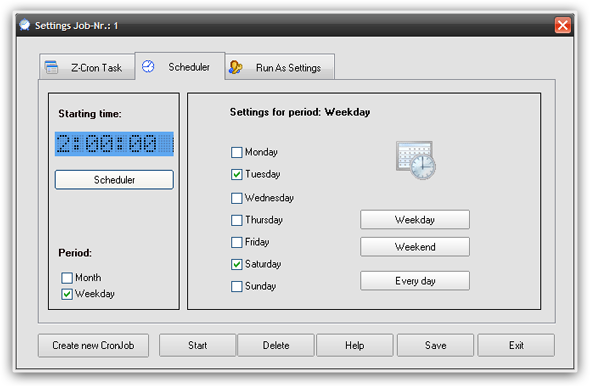
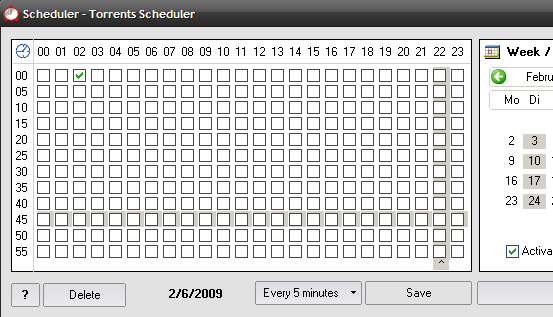
Det er det, vi har planlagt, at opgaven skal køre kl. 2 på tirsdage og lørdage (bemærk kalenderen på højre side).
Ud over den kontrol, du får i planlægningsopgaver, kan du også bruge Z-Crons indbyggede kommandoer til at ringe til din forbindelse, flytte filer / mapper, lydalarmer, dræbe processer, overvåge programmer og mange flere ting, der effektivt fjerner kedelige trin 1, 2 og 3. Men hvis du har brug for noget brugerdefineret, som eksemplet ovenfor, vil du have hack rundt lidt!
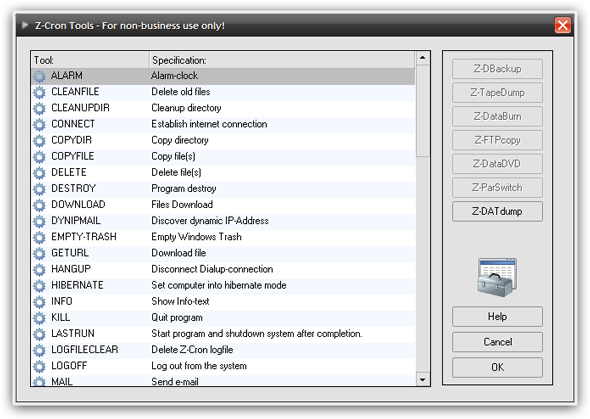
Så hvordan kan du lide Z-Cron? Kender du til andre lignende værktøjer til Windows? Kan du tænke på mere konstruktive måder at bruge Z-Cron på? Del med os i kommentarerne!
Jeg er Varun Kashyap fra Indien. Jeg brænder for computere, programmering, internet og de teknologier, der driver dem. Jeg elsker programmering og ofte arbejder jeg på projekter i Java, PHP, AJAX osv.

